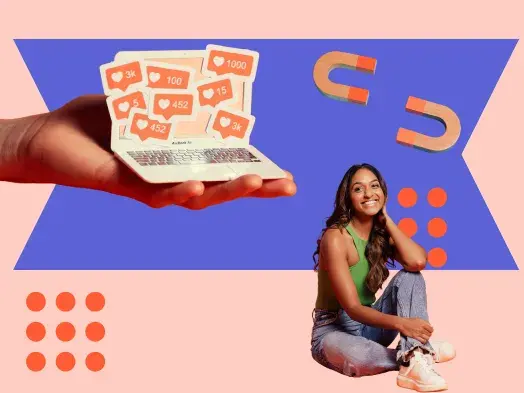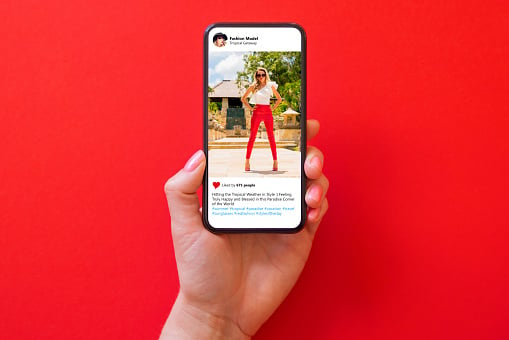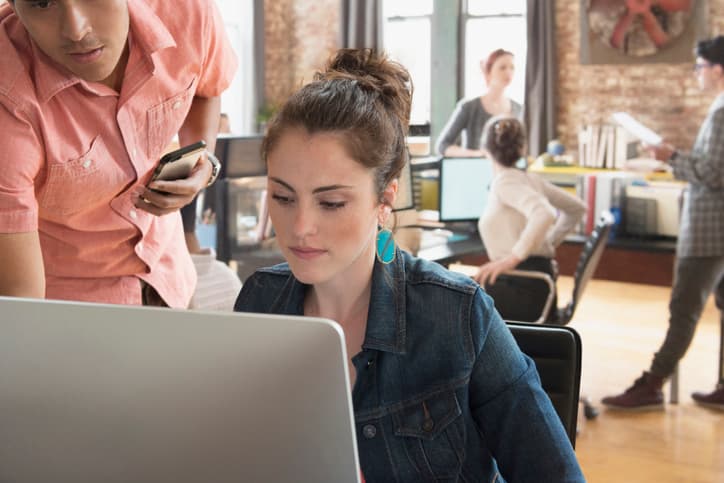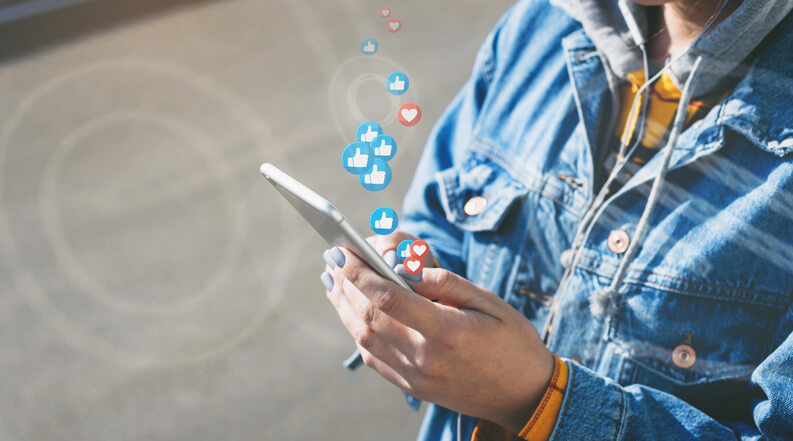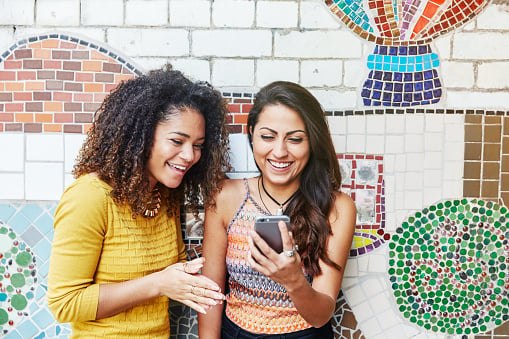Hace unos años, Instagram dio una buena noticia a sus usuarios: la posibilidad de programar publicaciones en su plataforma. Y esto representa una gran ventaja porque está disponible para empresas o individuos; solamente hay que llevar a cabo algunos pasos para configurar la cuenta, y listo. Aquí te presentamos una guía sencilla.
- Tips para planificar tus publicaciones en Instagram
- Cómo programar publicaciones en Instagram
- Cómo programar tus publicaciones para IGTV
- Cómo programar publicaciones en Instagram desde el móvil
- Cómo programar una historia en Instagram en 2023
- Cómo programar un carrusel en Instagram
- Cómo programar Reels en Instagram
- 5 herramientas de pago para programar publicaciones en Instagram
- 5 herramientas gratuitas para programar publicaciones en Instagram
Por el momento, solo dos tipos de publicaciones se pueden programar desde una herramienta nativa de Facebook, su Creator Studio: contenido para el feed (imagen y video) y videos de IGTV.
Tips para planificar tus publicaciones en Instagram
Planificar tus publicaciones en Instagram de manera estratégica puede marcar la diferencia en términos de visibilidad con tu audiencia y la conexión que puedas lograr con tu comunidad. Aquí tienes algunos consejos para ayudarte a planificar tus publicaciones de manera efectiva.
Conoce a tu audiencia
Es fundamental saber a qué audiencia quieres atraer por este canal, cuál es su perfil, sus intereses y hábitos de navegación o interacción en Instagram. Esto será el punto de partida para programar de mejor forma tus publicaciones.
Crea un calendario editorial
Esta herramienta es de gran ayuda para tener orden, planificar y difundir tus contenidos en redes sociales. Un calendario te brinda capacidad de anticipación y además podrás verificar que los contenidos sean los correctos para los días y horas más importantes.
Usa nuestra plantilla de calendario de contenidos para programarlos con facilidad.
Identifica los mejores horarios
Aunque no hay un «mejor» horario universal para publicar en Instagram, hay momentos en el día que suelen ser más efectivos según el comportamiento de la audiencia. Analiza tu mercado, tu perfil y tu audiencia para identificar cuándo interactúan más.
Es recomendable que experimentes con diferentes horarios y días de la semana para determinar cuándo obtienes más interacciones. En general, los mejores días y horarios para publicar en Instagram son lunes, martes, miércoles y viernes de 10 a.m. a 1 p.m.
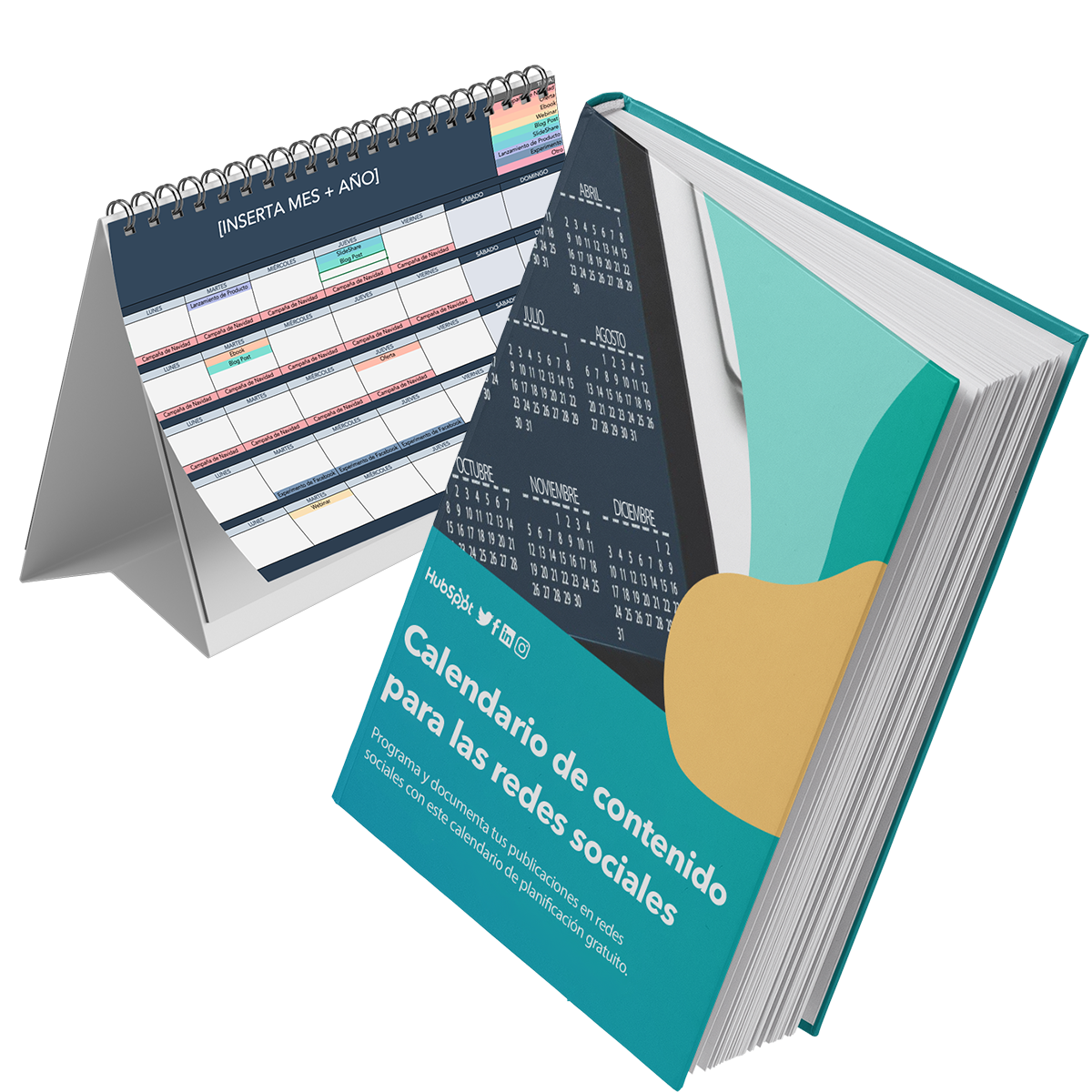
Gestiona y organiza tus publicaciones de redes sociales
Optimiza la gestión de tus publicaciones en redes sociales para mejorar tu presencia y compromiso con la audiencia.
- Coordina tus campañas con más facilidad.
- Llega a una audiencia más amplia y aumenta las interacciones.
- Expande tu estrategia de marketing en redes sociales.
- Mejora la productividad.
Descargar ahora
Todos los campos son obligatorios.
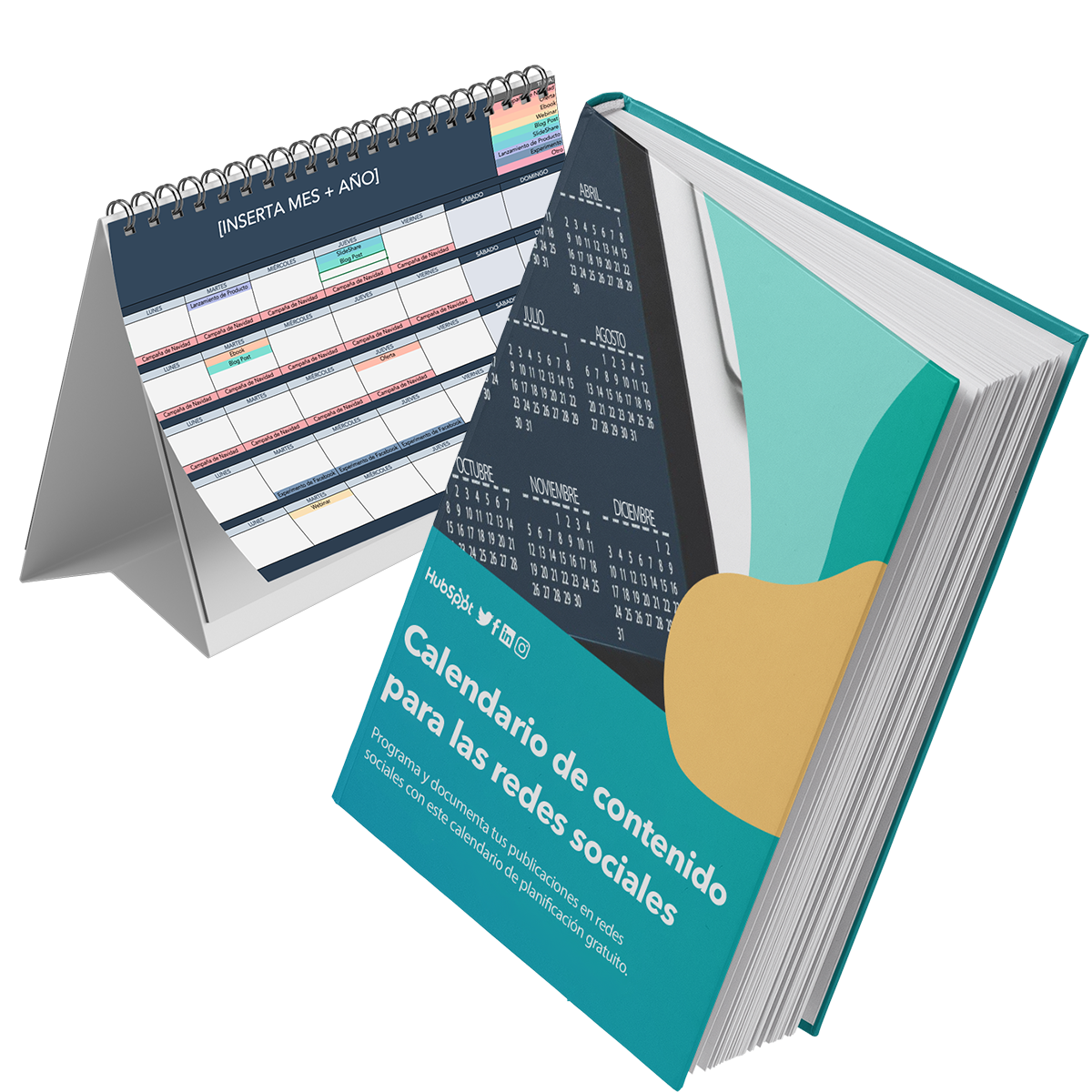
Sé consistente
Mantén una frecuencia de publicación constante. Si decides publicar tres veces a la semana, asegúrate de hacerlo de manera regular. La consistencia ayuda a mantener a tu audiencia comprometida y a desarrollar expectativas sobre cuándo pueden esperar nuevo contenido.
Diversidad de contenidos y formatos
Mezcla diferentes tipos de contenido y formatos como imágenes, videos, carruseles e historias. La variedad mantiene el interés de tu audiencia y muestra diferentes aspectos de tu marca.
Puedes usar este creador de textos para Instagram que te apoyará con la labor de generar contenido para esta red social.
Observa cómo va quedando tu feed
Considera cómo se verán tus publicaciones en el feed en conjunto. Mantén una estética visual coherente y asegúrate de que las imágenes se complementen entre sí.
Interactúa con la audiencia
No solo se trata de publicar, sino también de interactuar con tus seguidores. Responde a los comentarios y lanza dinámicas como los concursos de Instagram para tu comunidad en esta red social.
Analiza las métricas y realiza ajustes
Revisa continuamente las métricas de tus publicaciones para evaluar qué tipo de contenido funciona mejor y cuándo. Ajusta tu estrategia en función de estos datos.
Cómo programar publicaciones en Instagram
- Vincula tu cuenta con Creator Studio.
- Cuando accedas a tu Creator Studio, haz clic en la cámara de Instagram.
- Haz clic en «Crear publicación».
- Rellena los campos para tu publicación.
- Haz clic en la flecha junto al botón de «Publicar».
- Espera a que se confirme la programación del contenido.
- Revisa tu Biblioteca de contenido.
1. Vincula tu cuenta con Creator Studio
Esta operación no es complicada. Solo debes ir a Creator Studio y seguir sus instrucciones. Si no tienes una cuenta de empresa, te pedirá que cambies la configuración a ese modo o al de creador, que además te brindará más herramientas para medir el alcance de tus publicaciones, aun cuando no seas un negocio.
Debes saber que esta función de programación de contenido se hizo pensando en los influencers, que generalmente tienen cuenta de creador, así que no te sorprendas si tienes que hacer lo mismo para aprovecharla.
Si ya tienes una cuenta de empresa, solo será necesario que te asegures de vincularla a la página de Facebook correcta.
2. Cuando accedas a tu Creator Studio, haz clic en la cámara de Instagram
Una vez que ya hiciste el paso anterior, cada vez que ingreses a Creator Studio verás esta página:
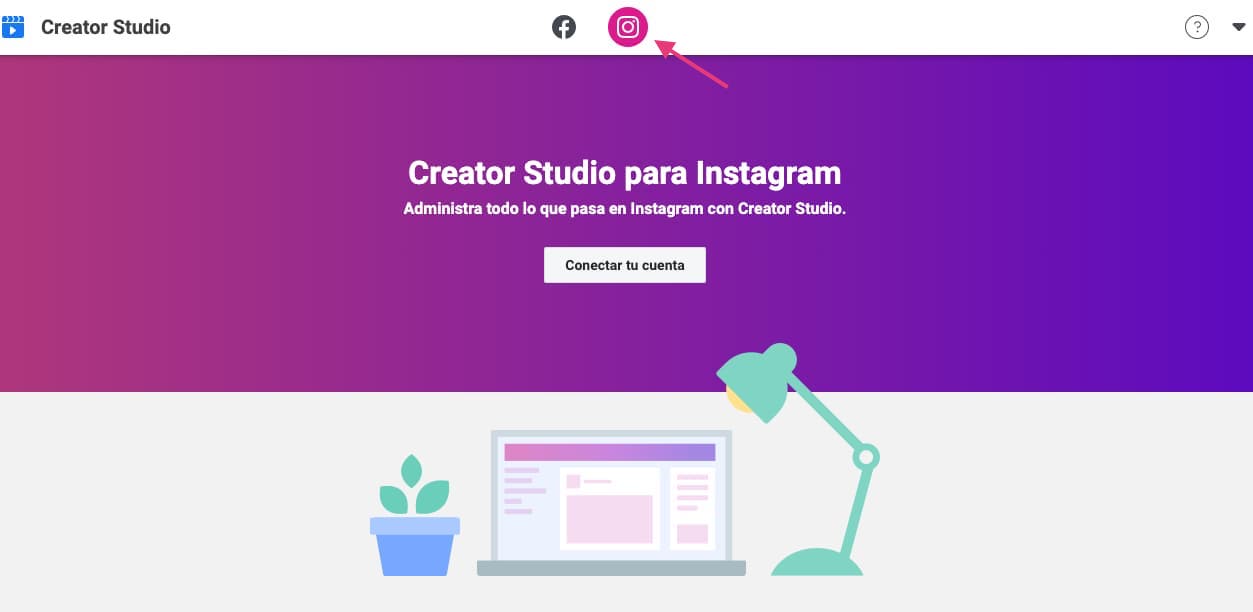
Haz clic en la cámara de Instagram para abrir la plataforma. Verás una estación de trabajo como esta:
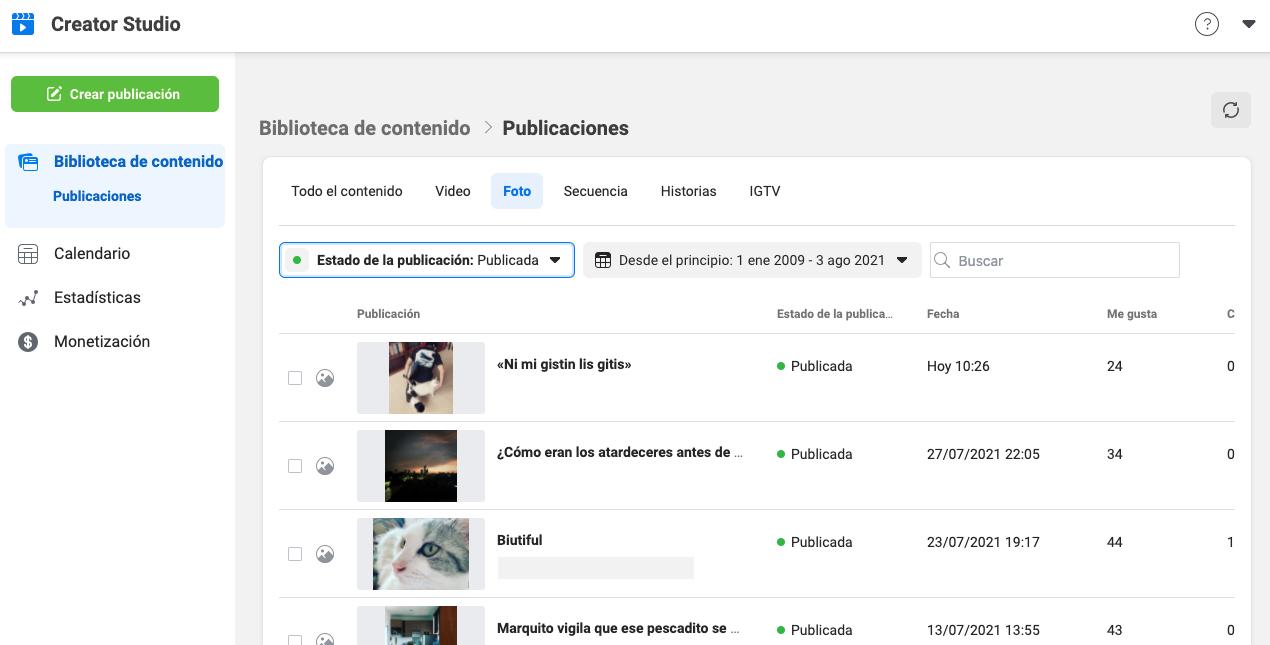
3. Haz clic en «Crear publicación»
De inmediato se abrirá un pequeño menú con dos opciones. Para el contenido en feed, elige el primero:
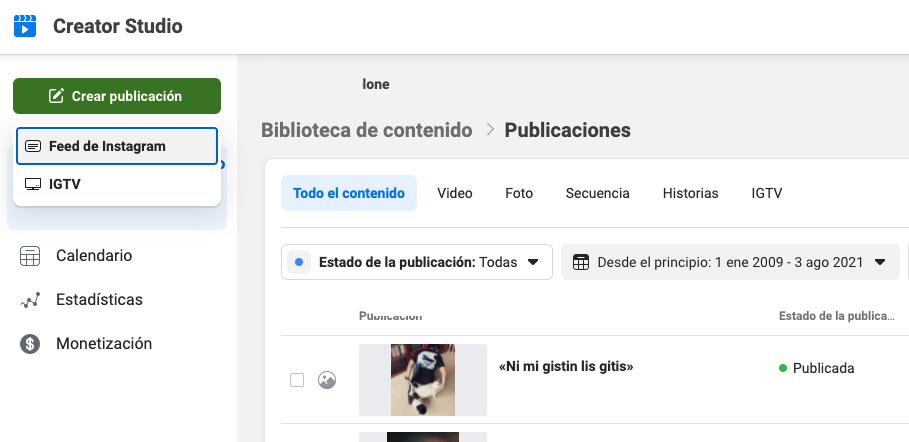
4. Rellena los campos para tu publicación
Notarás que la herramienta es bastante amigable. En la parte superior deberás escribir el texto que acompañará el video o la imagen que deseas programar. Abajo, puedes incluir el contenido visual.
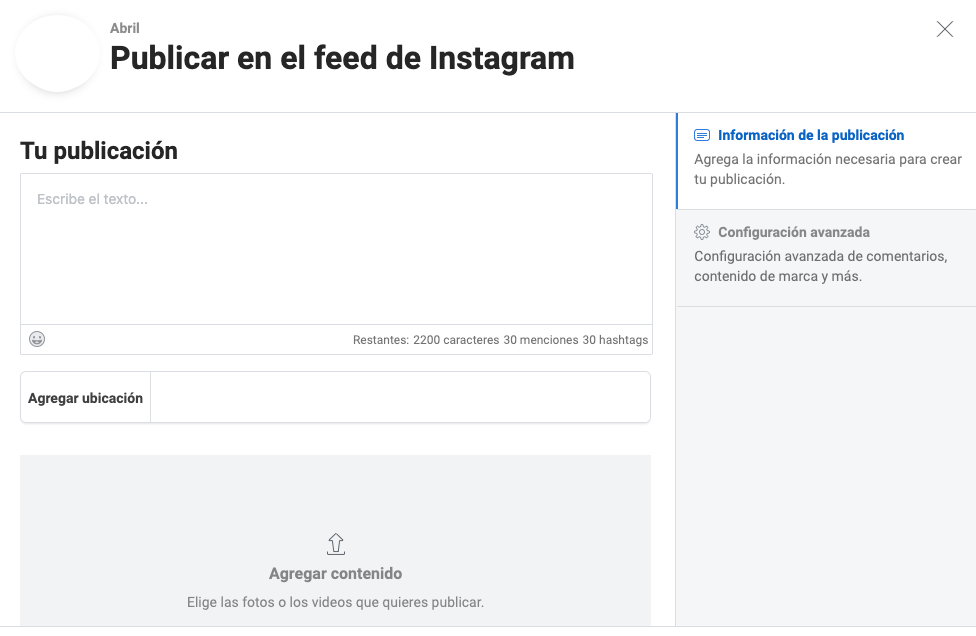
También hay opciones para configuración avanzada, como desactivar comentarios o contenido de marca. Esto último solo está disponible para cuentas de marcas, no de creadores.
5. Haz clic en la flecha junto al botón de «Publicar»
De inmediato se abrirá un menú para que elijas entre tres opciones: «Publicar ahora», «Programar» y «Guardar como borrador». Selecciona el segundo.
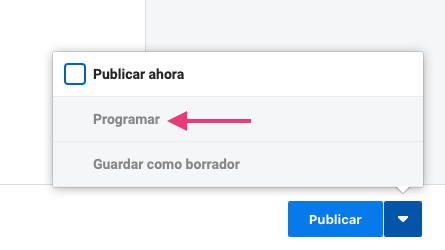
Un calendario se mostrará para que selecciones el día, mes, año y horario.
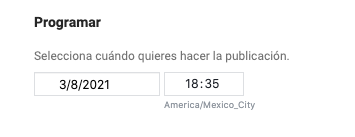
Cuando ya tengas la fecha y hora adecuadas, haz clic en «Programar».
6. Espera a que se confirme la programación del contenido
La herramienta te avisará que está en proceso de programación con este mensaje:
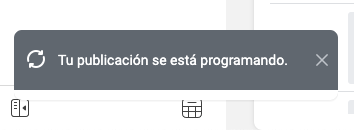
Y cuando ya termine, verás esto:
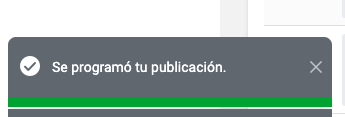
Así, ya puedes confiar en que el proceso se realizó exitosamente.
7. Revisa tu Biblioteca de contenido
Pero como marketero prevenido vale por dos, te recomendamos que vayas a tu Biblioteca de contenido y revises que aparezca de dos maneras: al elegir la opción «Todas» en el primer filtro:
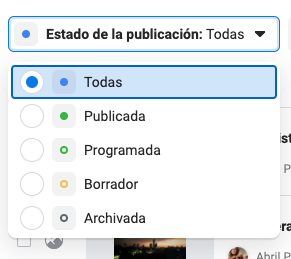
O la opción de «Programada», del mismo filtro:
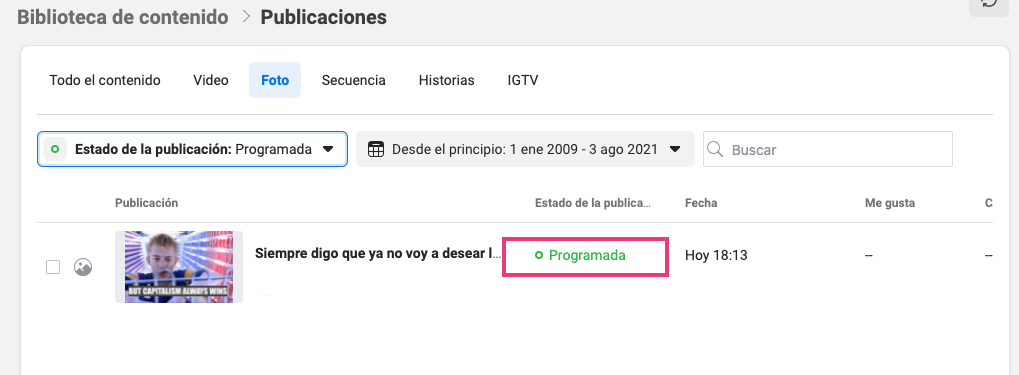
En ambas debe aparecer con su hora y fecha de programación. Si necesitas modificar la publicación (contenido, texto, fecha, hora) haz clic en ella y ve a «Editar publicación» para hacer los cambios necesarios.
Si quieres eliminarla, ve a tu Biblioteca de contenido y selecciona la casilla que está junto a la publicación. Aparecerán botones con las opciones: «Eliminar», «Publicar», «Ver publicación», «Editar». Elige: «Eliminar»:
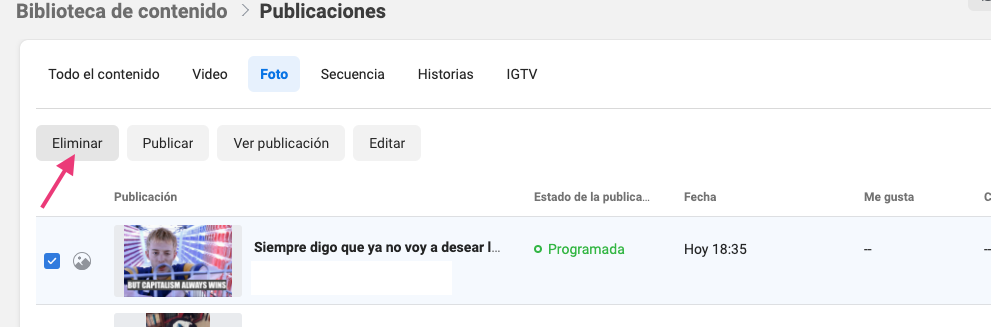
¡Y listo!
Cómo programar tus publicaciones para IGTV
- Vincula tu cuenta con Creator Studio.
- Cuando accedas a tu Creator Studio, haz clic en la cámara de Instagram.
- Haz clic en «Crear publicación».
- Rellena los campos para tu publicación.
- Haz clic en la flecha junto al botón de «Publicar».
- Espera a que se confirme la programación del contenido.
- Revisa tu Biblioteca de contenido.
1. Vincula tu cuenta con Creator Studio
Solo debes ir a Creator Studio y seguir sus instrucciones. Si no tienes una cuenta de empresa, te pedirá que cambies la configuración a ese modo o al de creador, que además te brindará más herramientas para medir el alcance de tus publicaciones, aun cuando no seas un negocio.
Si ya tienes una cuenta de empresa, entonces solo será necesario que te asegures de vincularla a la página de Facebook correcta.
2. Cuando accedas a tu Creator Studio, haz clic en la cámara de Instagram
Una vez que hayas hecho el paso anterior, cada vez que ingreses a Creator Studio verás esta página:
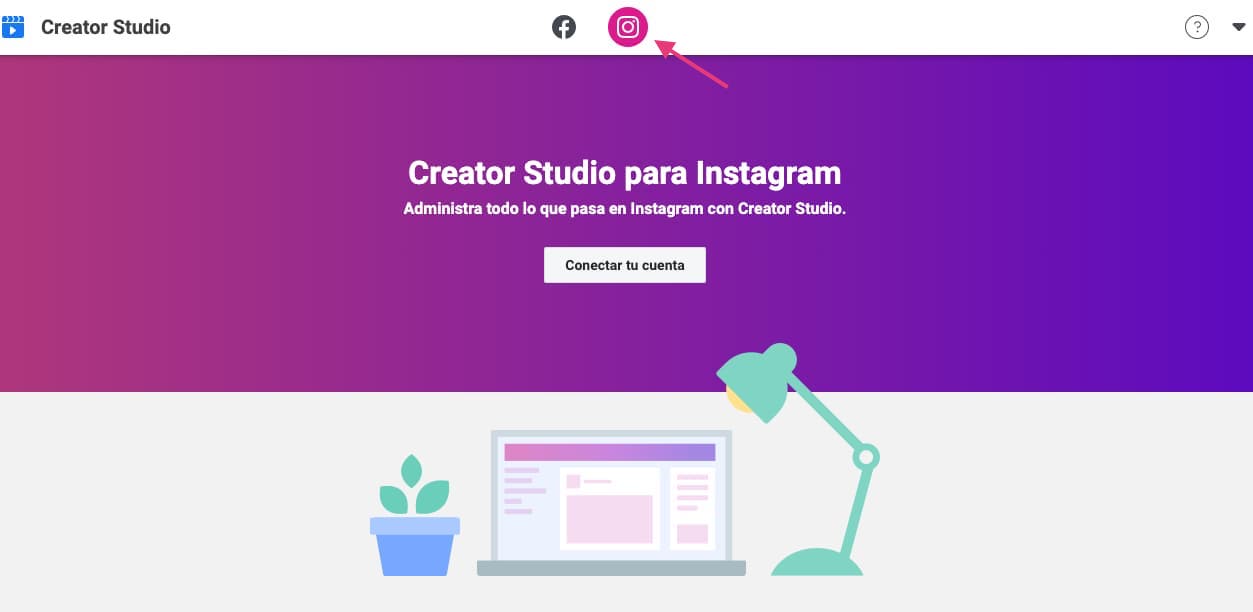
Haz clic en la cámara de Instagram para abrir la plataforma. Verás una estación de trabajo como esta:
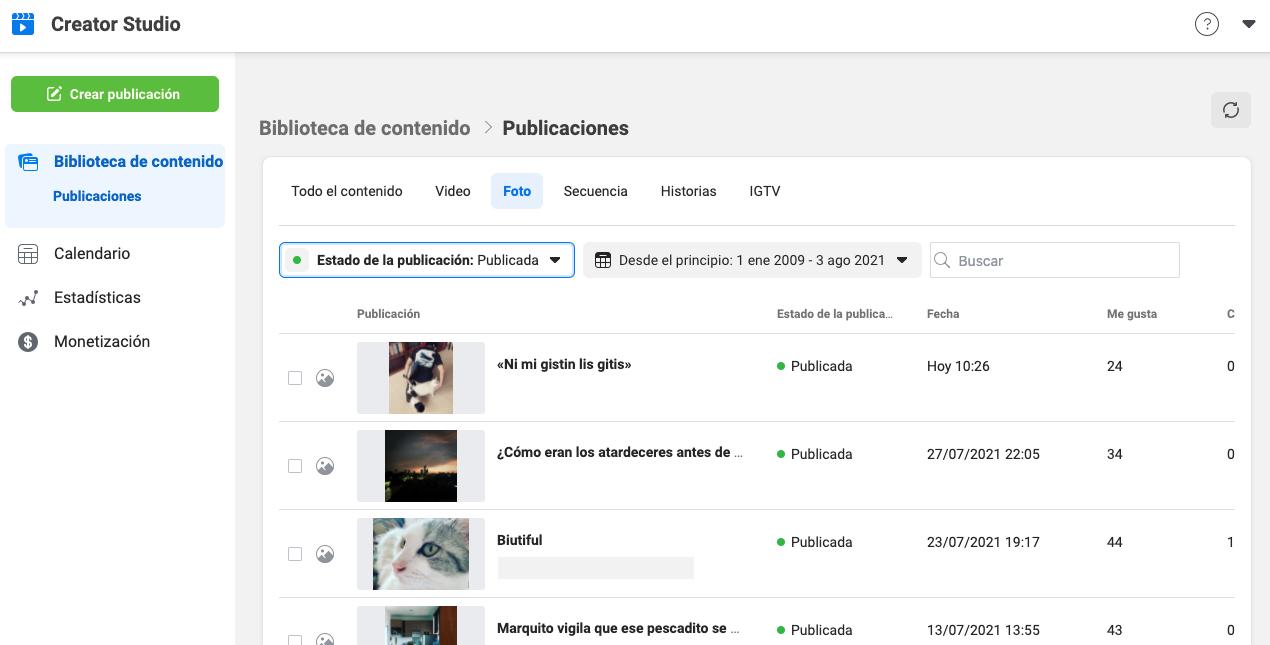
3. Haz clic en «Crear publicación»
De inmediato se abrirá un pequeño menú con dos opciones. Para el contenido de IGTV, elige el segundo:
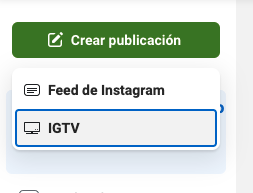
4. Rellena los campos para tu publicación
Al igual que con el caso para contenido de feed, se abrirá una herramienta para agregar todo lo necesario que pide IGTV. Revisa que tu video cumpla con las especificaciones de Instagram, así no tendrás problema al momento de agregarlo.
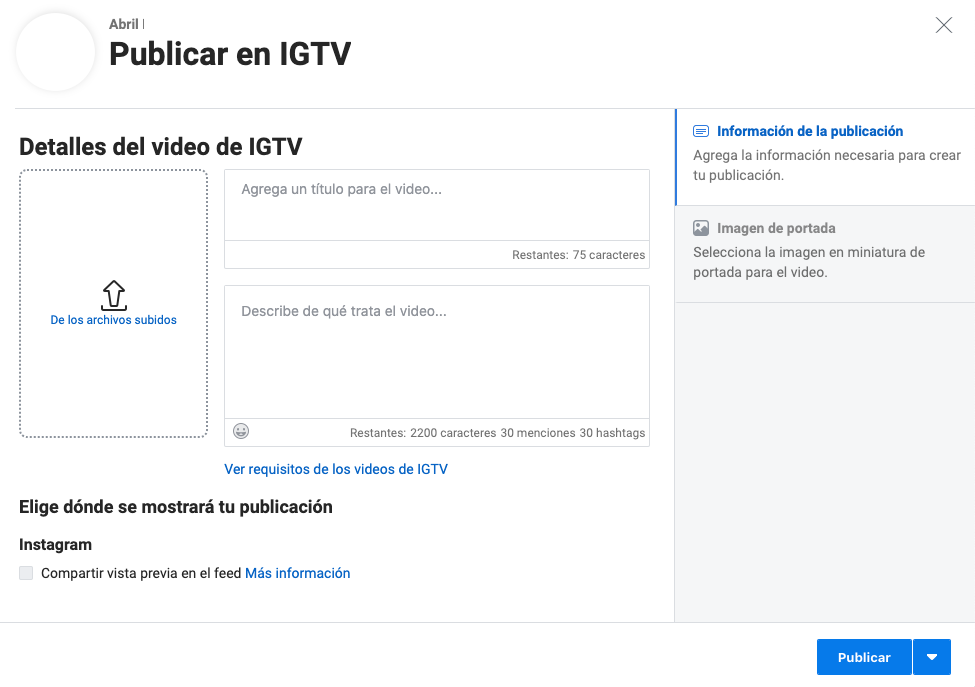
Podrás escribir el título del video, una descripción que lo acompañe y, si dura más de un minuto, elegir que incluya una vista previa de la publicación en tu feed.
Si tu video no es apto para el formato de IGTV, Creator Studio te avisará con un mensaje como este:
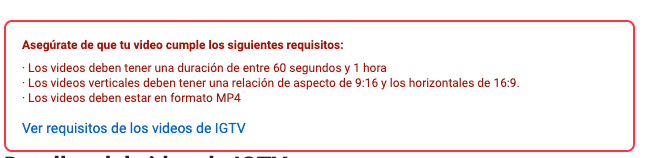
5. Haz clic en la flecha junto al botón de «Publicar»
De inmediato se abrirá un menú para escoger entre tres opciones: «Publicar ahora», «Programar» o «Guardar como borrador». Selecciona el segundo.
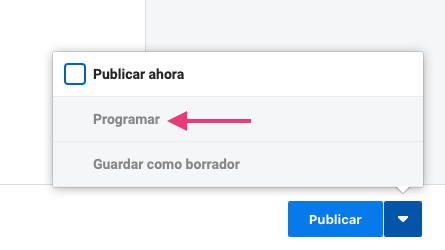
Un calendario se mostrará para que elijas el día, mes, año y horario.
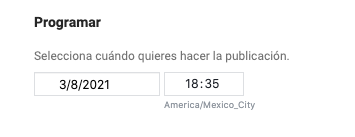
Cuando ya tengas la fecha y hora adecuadas, haz clic en «Programar».
6. Espera a que se confirme la programación del contenido
La herramienta te avisará que está en proceso de programación con este mensaje:
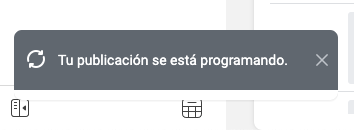
Y cuando ya termine, verás esto:
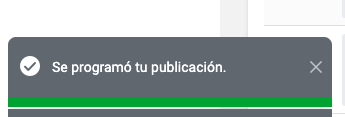
Así, ya puedes confiar en que el proceso se realizó exitosamente.
7. Revisa tu Biblioteca de contenido
Al igual que con los contenidos para feed, aparecerán en tu Biblioteca de contenido, donde podrás acceder a ellos para editarlos, cambiar su hora de publicación o eliminar.
¡Tip extra!
Ahora puedes agregar alt text a tus publicaciones programadas de Instagram desde la «Configuración avanzada». Esto puede ayudar a mejorar el desempeño del SEO de tus contenidos, así como dar una herramienta más a las personas que tienen problemas de visión.
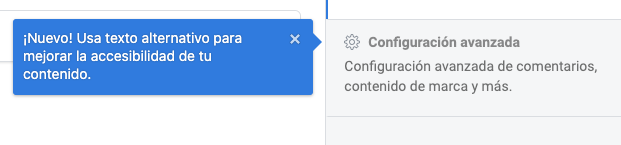
Cómo programar publicaciones en Instagram desde el móvil
También puedes programar tus publicaciones de Instagram desde tu móvil. Es muy sencillo, solamente sigue estos pasos:
1. Nueva publicación
Realiza una nueva publicación, haz clic en el símbolo «+» de la parte inferior:

2. Selecciona formato
Elige si quieres publicar un post, un reel o una historia:
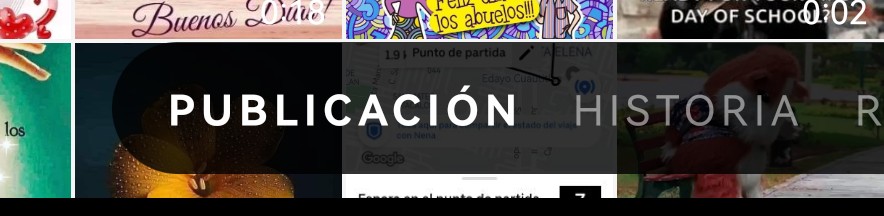
3. Haz clic en «Configuración avanzada»
Una vez que le hayas dado formato a tu foto y que hayas incluido una descripción dale clic en la parte de «Configuración avanzada»:
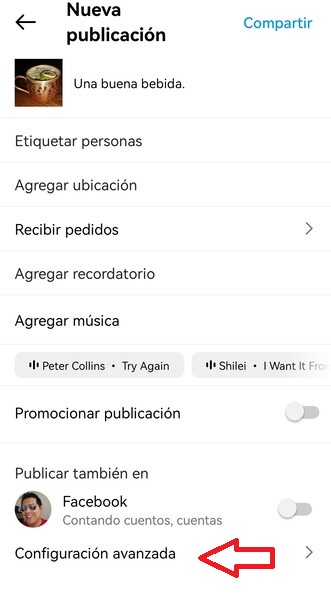
4. Activa la programación
Posteriormente activa el botón para programar:
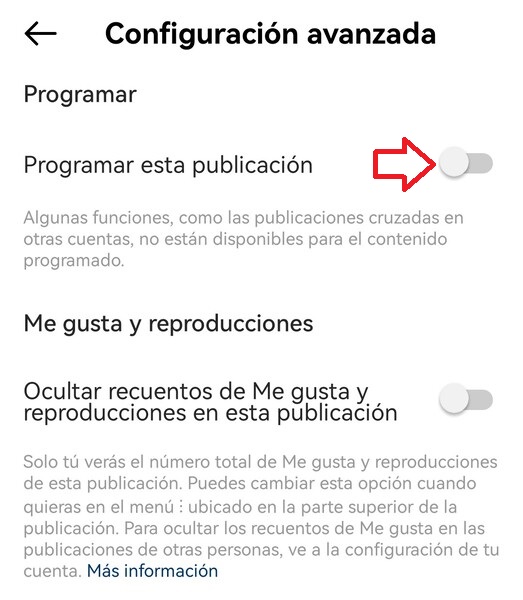
5. Elige día y hora
Finalmente, puedes elegir la fecha para cuando quieres que se publique ese contenido. Listo, tu publicación quedará programada.
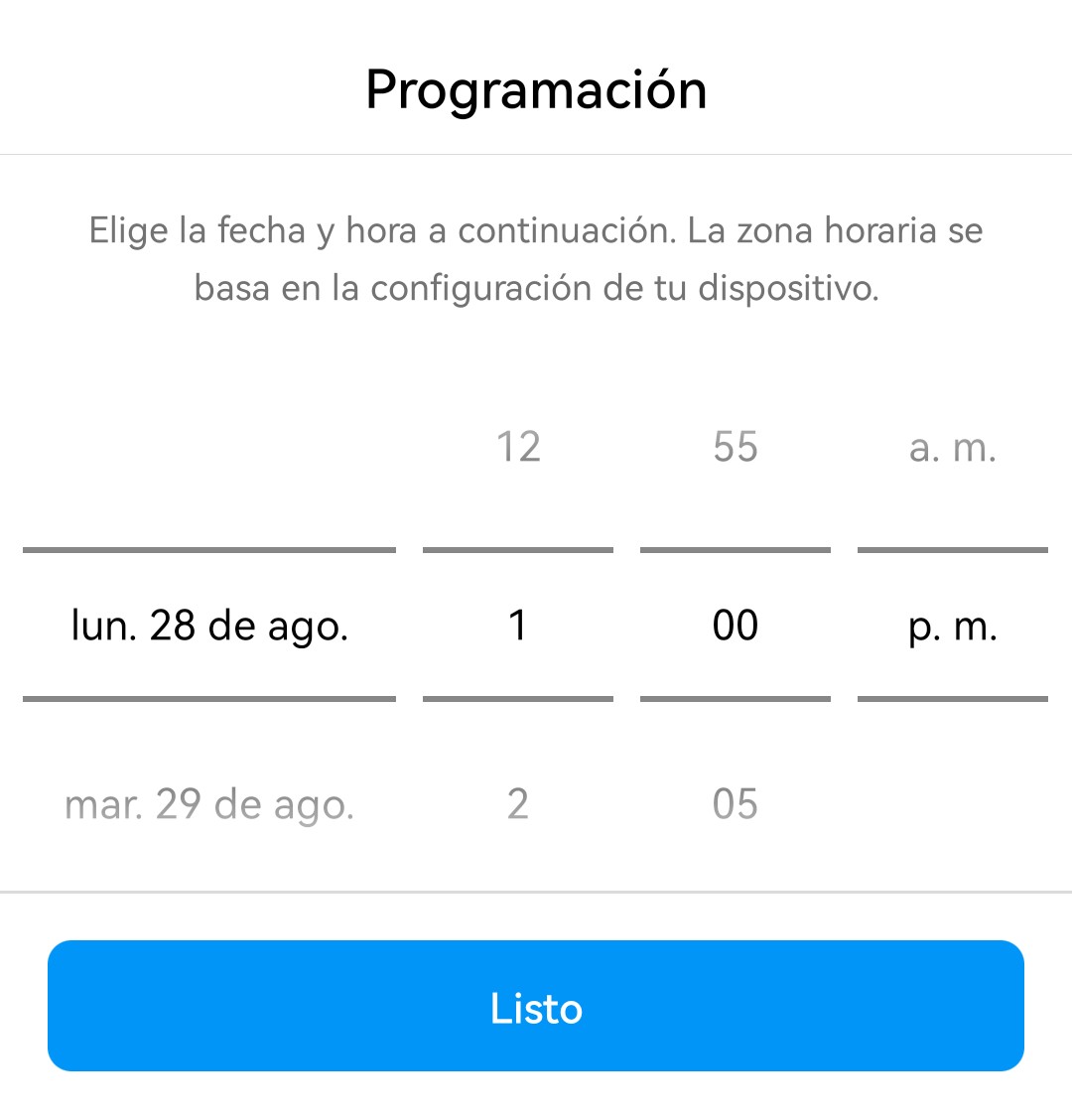 Cómo programar una historia en Instagram en 2023
Cómo programar una historia en Instagram en 2023
Ingresa a Meta Business Suite con tu cuenta de Instagram y sigue estos pasos:
1. Ve al apartado de «Contenido»
En el menú lateral izquierdo dirígete a «Contenido» y haz clic para visualizar sus opciones.
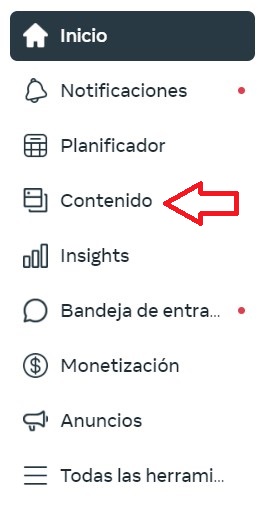
2. Haz clic en «Crear»
En la parte superior derecha hay un botón que dice «Crear», haz clic en el triángulo para desplegar opciones y haz clic en «Crear historia».
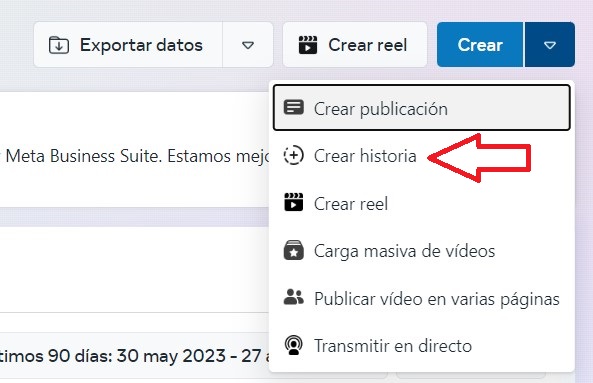
3. Añade multimedia
Agrega la imagen, video o el elemento visual que contendrá tu historia.
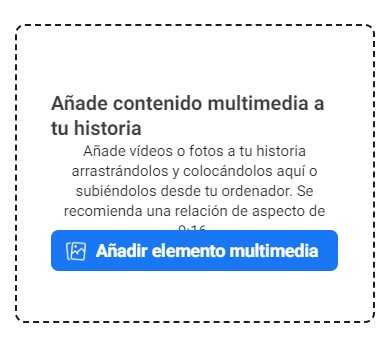
4. Edita tu contenido
Tienes opciones para editar tu contenido, por ejemplo: agregando texto, stickers o un enlace.
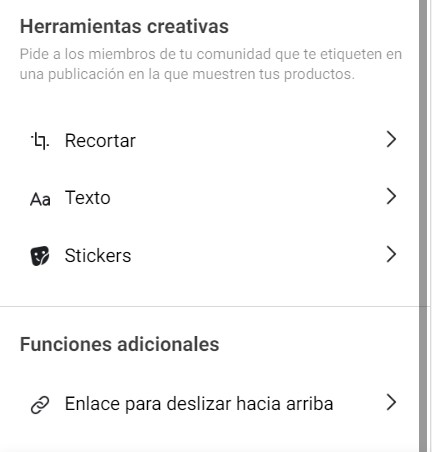
5. Selecciona en la opción para programar
Cuando esté lista tu historia, haz clic en el triángulo del botón «Compartir historia». Ahí se desplegará una opción para «Programar historia» y pulsa.
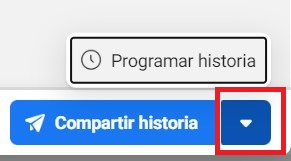
6. Indica la fecha y hora
Finalmente, indica la fecha y hora cuando quieres que tu historia se publique en Instagram. Tu publicación quedará programada en ese momento.
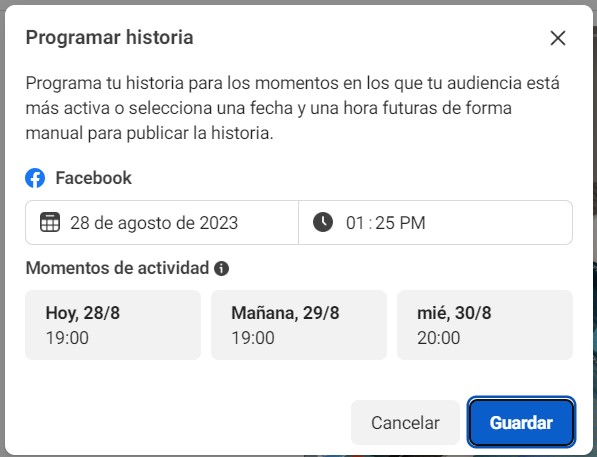
Cómo programar un carrusel en Instagram
Para programar un carrusel también puedes hacerlo ingresando a Meta Business y siguiendo los pasos a continuación:
1. Ve al apartado de «Contenido»
En el menú lateral izquierdo dirígete a «Contenido» y haz clic para visualizar sus opciones.
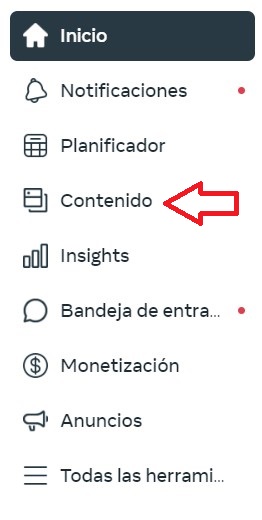
2. Clic en «Crear»
En la parte superior derecha hay un botón que dice «Crear», haz clic en el triángulo para desplegar opciones y dale clic a «Crear publicación».
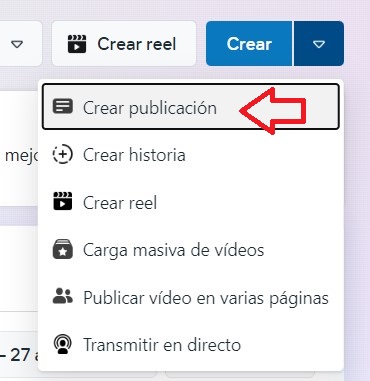
3. Selecciona imágenes
Selecciona las imágenes que quieres mostrar en carrusel. Recuerda que la esencia de este formato es mostrar varias fotos relacionadas entre sí.
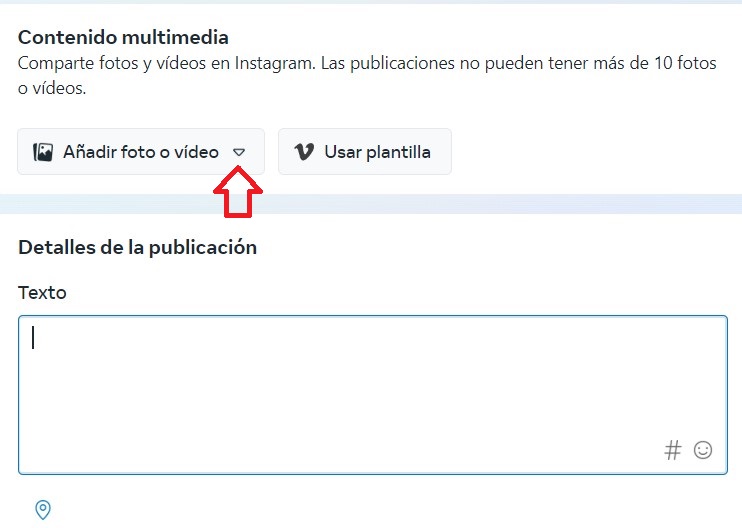
4. Edita imágenes
Aparecerán las imágenes que has subido. Puedes editar cada una haciendo clic en el ícono de lápiz.
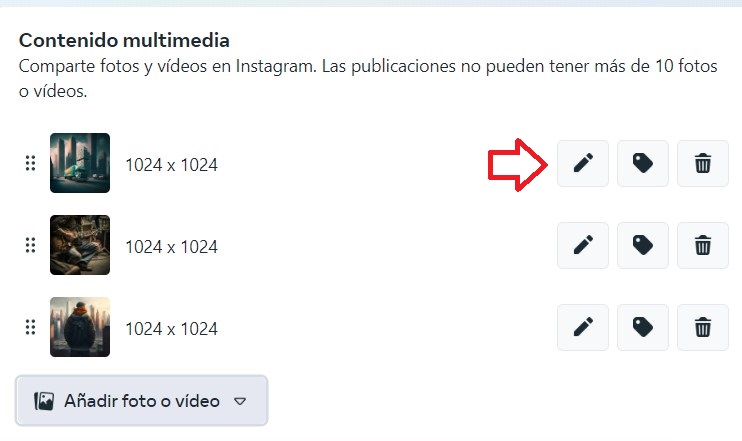
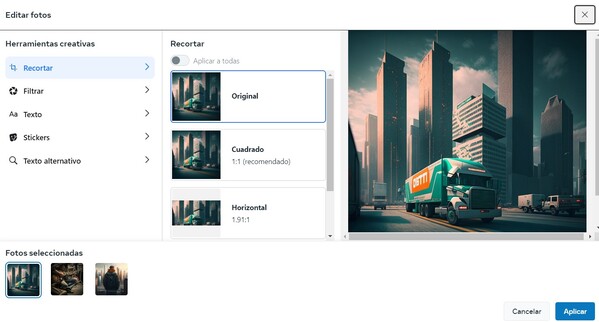
5. Organiza las imágenes
En ocasiones, el orden como se muestren tus imágenes no cambiará tu mensaje, por ejemplo, si subes varias fotos de productos. Pero también puede ser que tus imágenes tengan un orden para que tu mensaje se entienda, entonces puedes mover hacia arriba o hacia abajo cada imagen, siendo la de arriba la primera que se verá en tu carrusel. Para moverlas haz clic en los 6 puntos, deja presionado y muévelas.
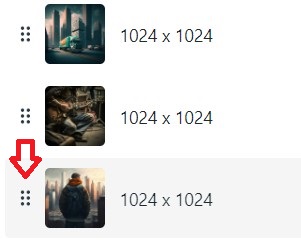
6. Programa tu carrusel
Cuando hayas agregado una descripción y tus imágenes estén en el orden que deseas, haz clic en el botón «Programar»:

Se desplegará un calendario, en el que deberás elegir la fecha y hora. Al final solamente haz clic en el botón «Programar».
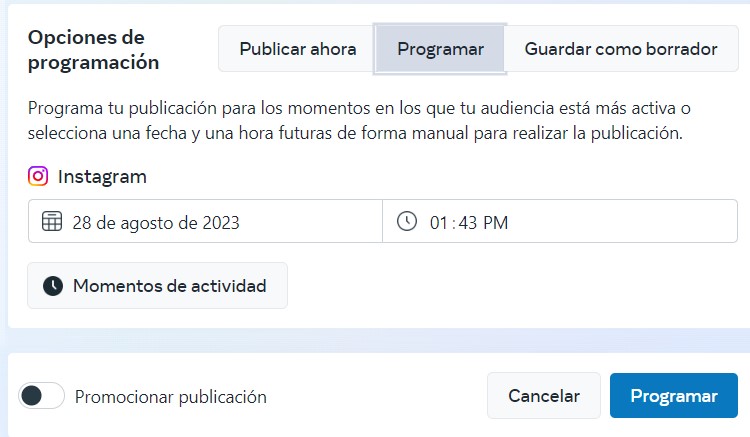
Cómo programar Reels en Instagram
Accede a Meta Business y sigue estos pasos:
1. Ve al apartado de «Contenido»
En el menú lateral izquierdo dirígete a «Contenido» y haz clic para visualizar sus opciones.
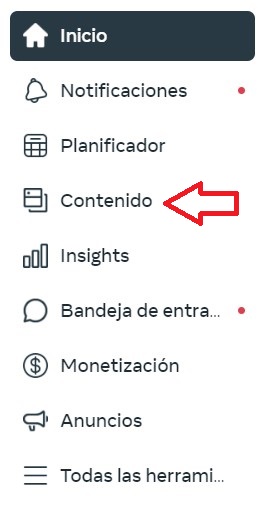
2. Crea un reel
Dale clic al botón «Crear un reel».

3. Agrega video
Haz clic en el botón «Añadir video» y selecciona el material que quieres para tu reel.
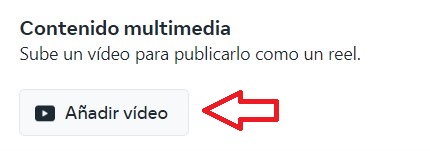
4. Agrega detalles
Puedes agregar subtítulos a tu video.
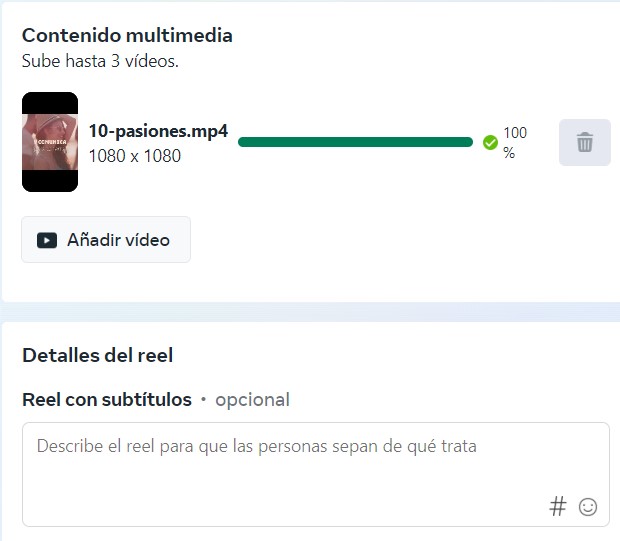
5. Edita tu video
Puedes editar tu video en cuanto a tiempos, tomas, texto y más.
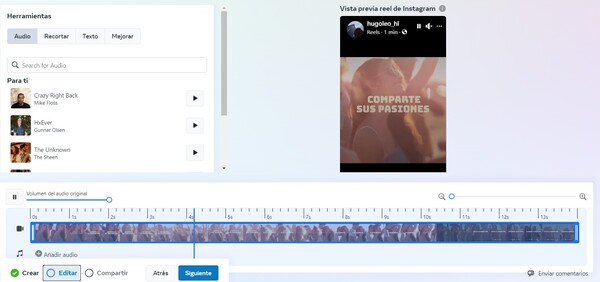
6. Programa tu reel
Dale clic al círculo «Compartir». No al botón azul, sino al apartado de «Compartir».
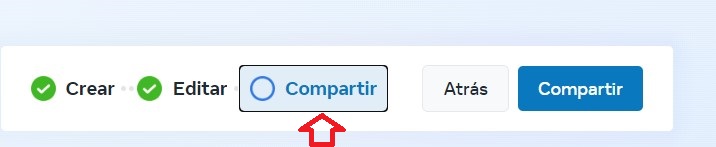
Te saldrán otras opciones de menú y ahí haces clic en «Programar».
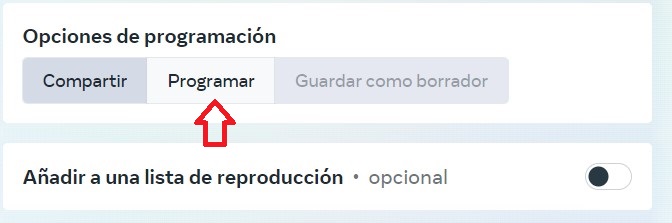
Aparecerá el calendario para que selecciones la fecha y hora para publicar tu reel.
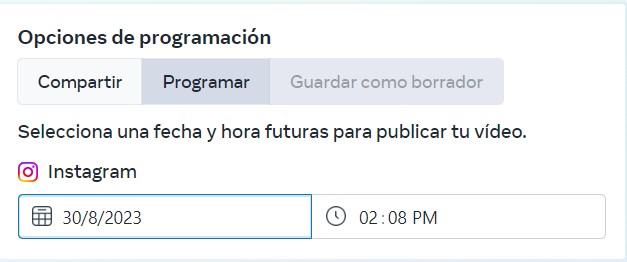
Cuántas publicaciones puedes programar en Instagram
La cantidad de publicaciones que puedes programar dependerá de tu estrategia y frecuencia de publicación. Las herramientas de programación de redes sociales permiten programar varias , dependiendo del plan que se contrate o el límite preestablecido.
Aun así, la plataforma tiene políticas y límites en cuanto a la automatización y el uso de herramientas de terceros. Aunque programar publicaciones está permitido, el exceso de automatización y el uso de bots pueden violar los términos de uso.
En general, puedes publicar sin problema una vez al día e incluso 2. Si lo haces por medio de Meta Business puedes programar un mes entero de publicaciones, pero no podrás anticipar dos meses o más.
6 ventajas de automatizar tu programación de publicaciones en Instagram
1. Aseguras una publicación importante
Por ejemplo: conseguiste una entrevista con una personalidad prominente, o tu empresa alcanzó un hito prestigioso en su industria: tienes que publicarlo. Aun así, en algunas ocasiones no es posible hacerlo de inmediato debido a la estrategia que existe en tus redes sociales. Como ya sabes que existe un espacio para Instagram en un par de días, programas la publicación y podrás seguir con los demás pendientes con la confianza de que no lo olvidarás.
2. Tienes un mejor panorama de los contenidos disponibles para tu perfil
Cuando programas contenidos, también tienes acceso a un calendario que te muestra los espacios que ya ocupaste durante la semana, el mes o la temporada completa. Eso te da posibilidad de tomar decisiones cuando surjan oportunidades de nuevos contenidos o cambios de último momento: mueves lo de mañana para dentro de quince días, y no afecta tu plan.
3. Evitas buscar contenido día a día
¿Has pensado algunos días que no hay nada que compartir? Aunque no estamos diciendo que publiques por publicar, lo cierto es que una buena estrategia de marketing digital ofrece contenido valioso con frecuencia, y encontrarlo o diseñarlo día a día no es una buena práctica. Eso significa invertir tiempo o recursos en la siguiente imagen, que si la adelantaras semana a semana harías tu trabajo más eficiente.
4. Puedes adelantarte a la creación de material de calidad
Si tienes una carpeta de publicaciones listas para salir al mundo, también tienes un plan B, que te ayuda a concentrarte en contenido que quizá lleve más tiempo porque debes investigar, conseguir colaboradores o material extra. Si dejas una semana programada por adelantado, tienes más espacio para otras.
5. Ayuda a crear consistencia entre el contenido y la marca
Cuando adelantas la creación de contenido para programarla, puedes darles seguimiento a sus detalles, garantizando que cumpla con el manual de estilo de tu marca o empresa. Y si educas a tu audiencia a esperar lo más popular en días específicos, estableces una consistencia en los seguidores más fieles de tu cuenta. Ellos pueden contar con que verán sus publicaciones favoritas, sin falta.
6. Ahorras tiempo
Además, la programación de contenido no quiere decir que sea imposible hacer un cambio en los planes. Gracias a las herramientas disponibles, ya sea Creator Studio o Meta Business, existe flexibilidad para adaptarse a las noticias de último minuto, aprovechar oportunidades o, incluso, evitar un desastre al publicar un contenido equivocado, con información errónea o que no corresponde al perfil.
Esto quiere decir que, con todo y que la programación de publicaciones en Instagram es de gran ayuda, no debe abandonarse su seguimiento, precisamente en caso de que haya que cambiar algo, por emergencia o ajuste de estrategia. Es por eso que queremos compartir contigo algunas herramientas, tanto de pago como gratuitas, que también pueden ayudarte a programar publicaciones de Instagram.
5 herramientas de pago para programar publicaciones en Instagram
- HubSpot
- Sendible
- Storrito
- Planoly
- Sked Social
1. Gestor de redes sociales de HubSpot
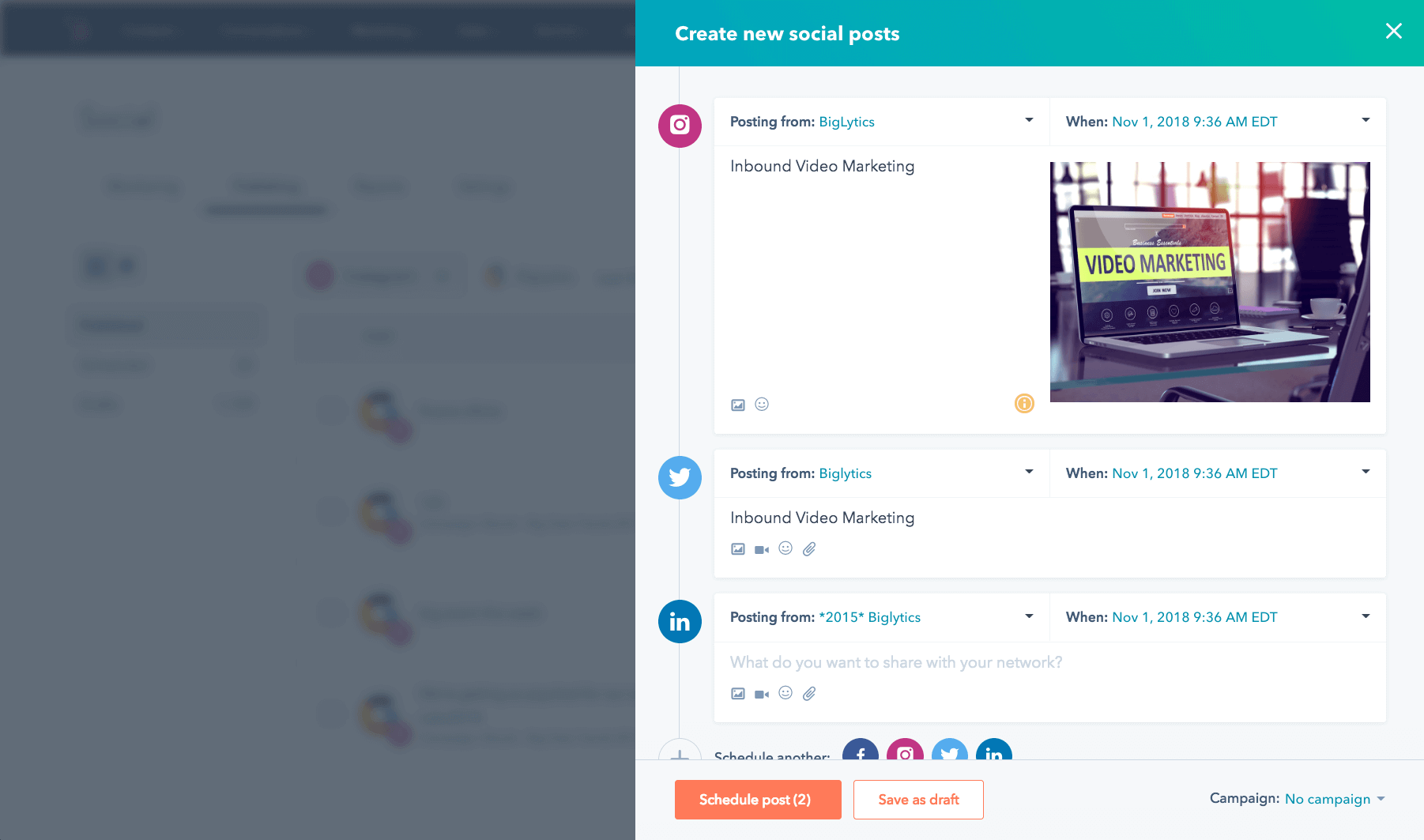
El software para gestión de redes sociales de HubSpot contiene una sólida opción para programar tus publicaciones en Instagram y otras plataformas como Facebook, Twitter y LinkedIn. Lo mejor es que fortalecerás tus campañas de marketing de sitio web al compartir tus landing pages y piezas que logren la conversión efectiva de tus seguidores en leads.
HubSpot analiza las interacciones para que así puedas priorizar a los perfiles con mejor encaje para tu negocio. Tu equipo tendrá las alertas necesarias para interactuar en el momento preciso con cada uno, así como las herramientas automatizadas con las que podrás apoyar tu nutrición de leads.
2. Sendible
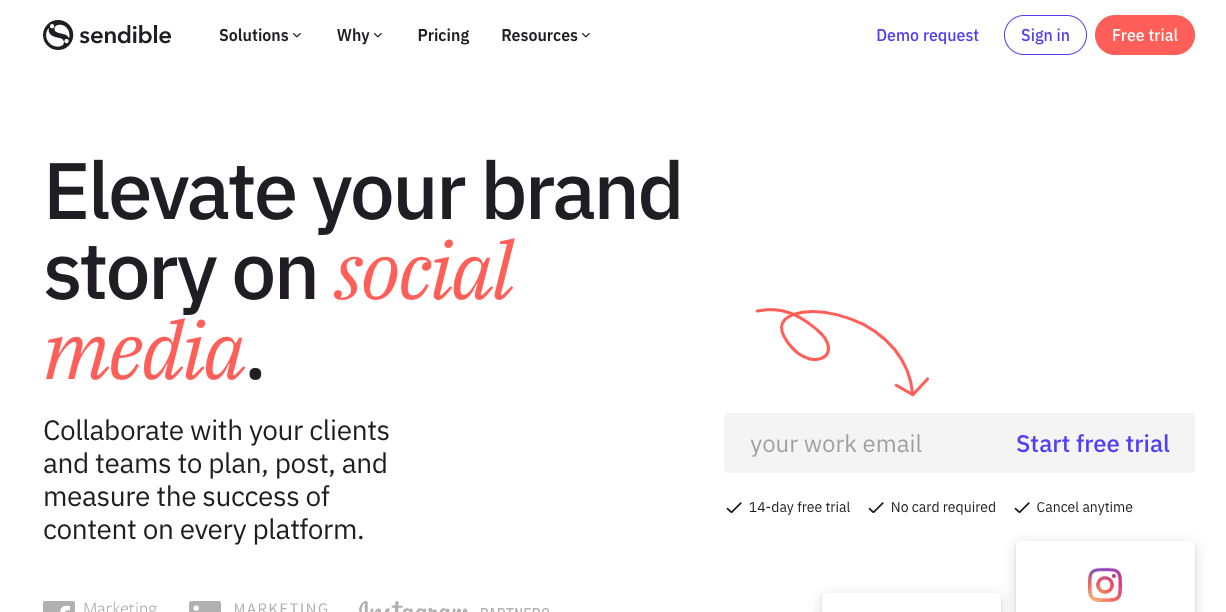
Imagen de Sendible
Su plan de pago más sencillo te permite conectar hasta 6 perfiles y postear hasta 100 publicaciones al día. Puedes programar contenido para el feed, y cuando se trata de Stories funciona con recordatorios para publicar, como Tailwind. Te ofrece reportes de desempeño con un solo clic y, si lo deseas, puedes agregar más usuarios o perfiles a tu plan, en caso de que no valga la pena hacer un upgrade al siguiente nivel.
3. Storrito
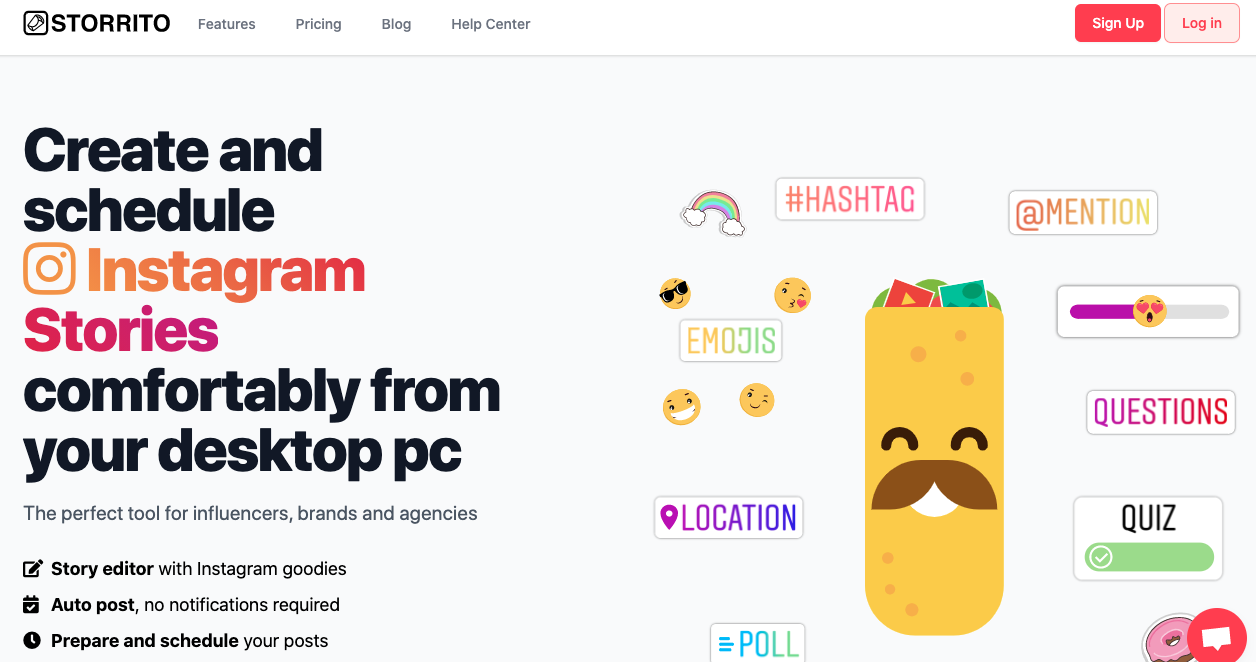
Imagen de Storrito
Existe una herramienta exclusiva para programar y publicar de forma automática Stories en Instagram (y de Facebook también). Tiene una plataforma que te permite editar tus publicaciones con GIF propios.
4. Planoly
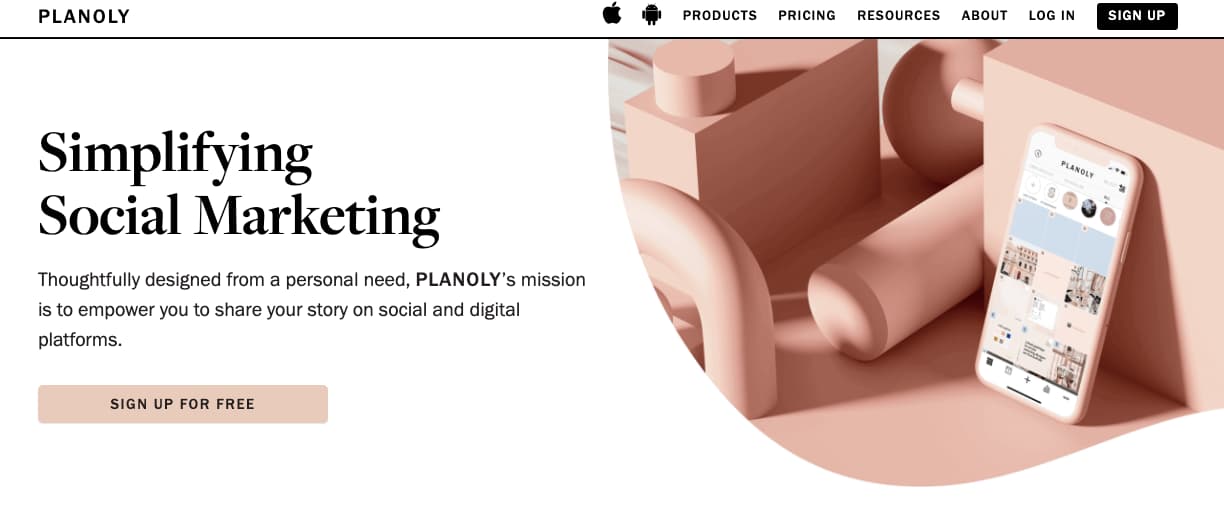
Imagen de Planoly
Planoly tiene un planeador de Instagram que incluye tu feed y tus Stories, así le puedes dar a tu grid la apariencia que quieres antes de desacomodarlo con la foto más reciente. Su editor te ayuda a adaptar imágenes, agregar stickers, usar plantillas, además de diseñar borradores para que experimentes con formas, colores y textos.
5. Sked Social
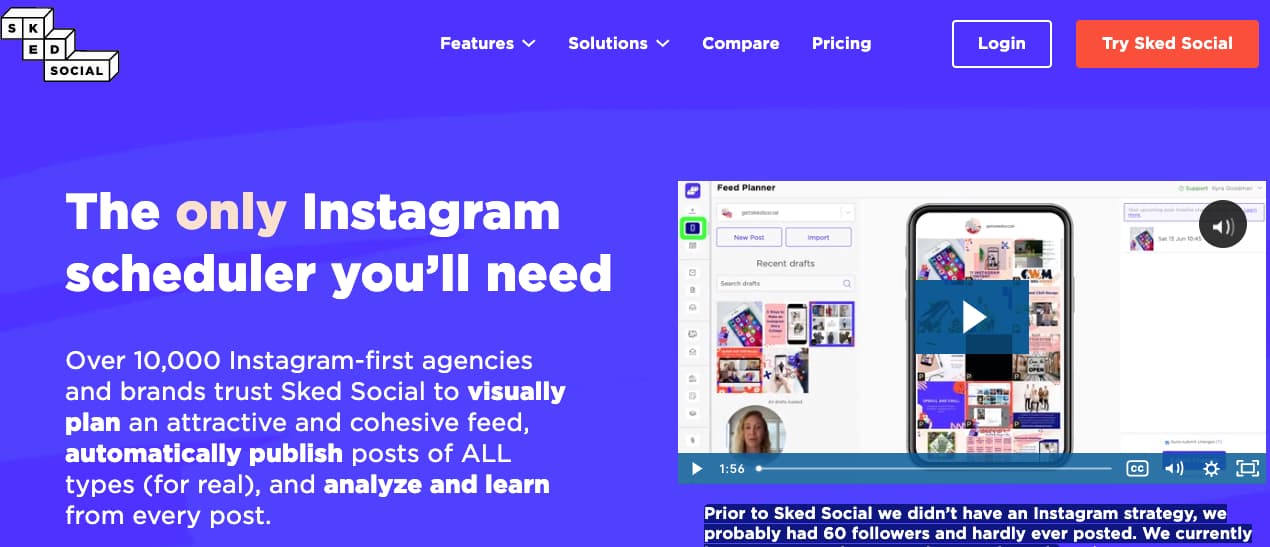
Imagen de Sked Social
Sked Social programa y autopublica contenido para el feed y Stories, y ofrece analíticas avanzadas para aprovechar mejor el contenido en Instagram. También funciona para planear visualmente tu grid. Como puedes confiar en que publicará todo el contenido cuando lo desees, tendrás la posibilidad de crear estrategias completas.
5 herramientas gratuitas para programar publicaciones en Instagram
- Later
- Tailwind
- Plann
- Crowdfire
- Sociallix
1. Later
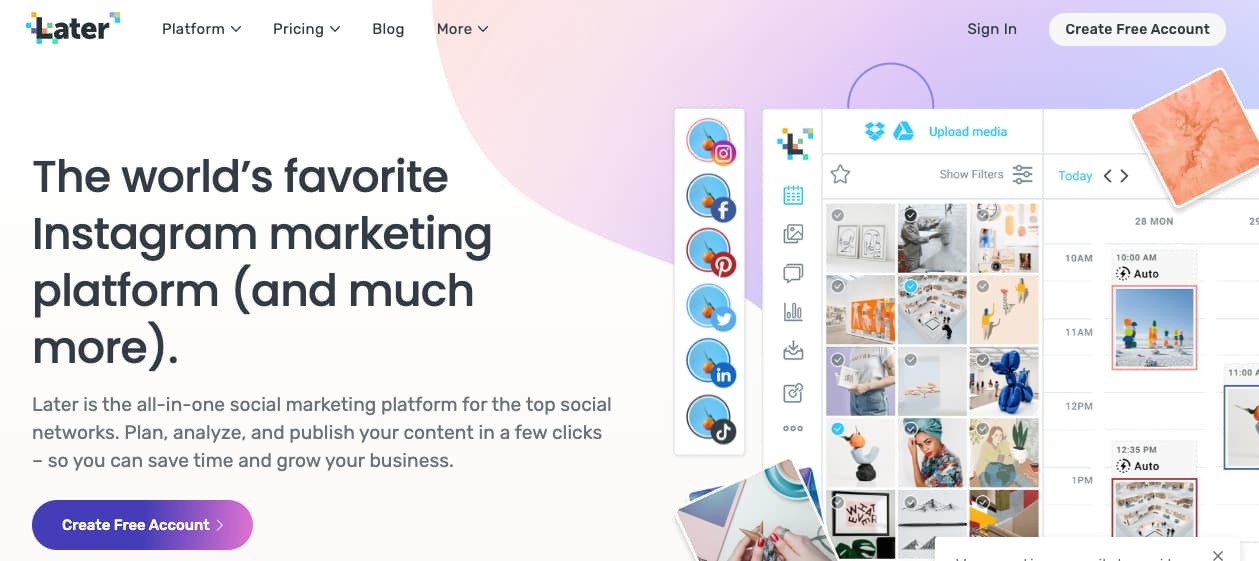
Imagen de Later
Aunque tiene planes de pago, el gratuito te permite programar hasta 30 publicaciones al mes. Además, tiene la ventaja de que te permite organizar tu feed con solo arrastrar y soltar los contenidos, así que puedes crear una buena estética antes de que esté disponible para tus seguidores.
2. Tailwind
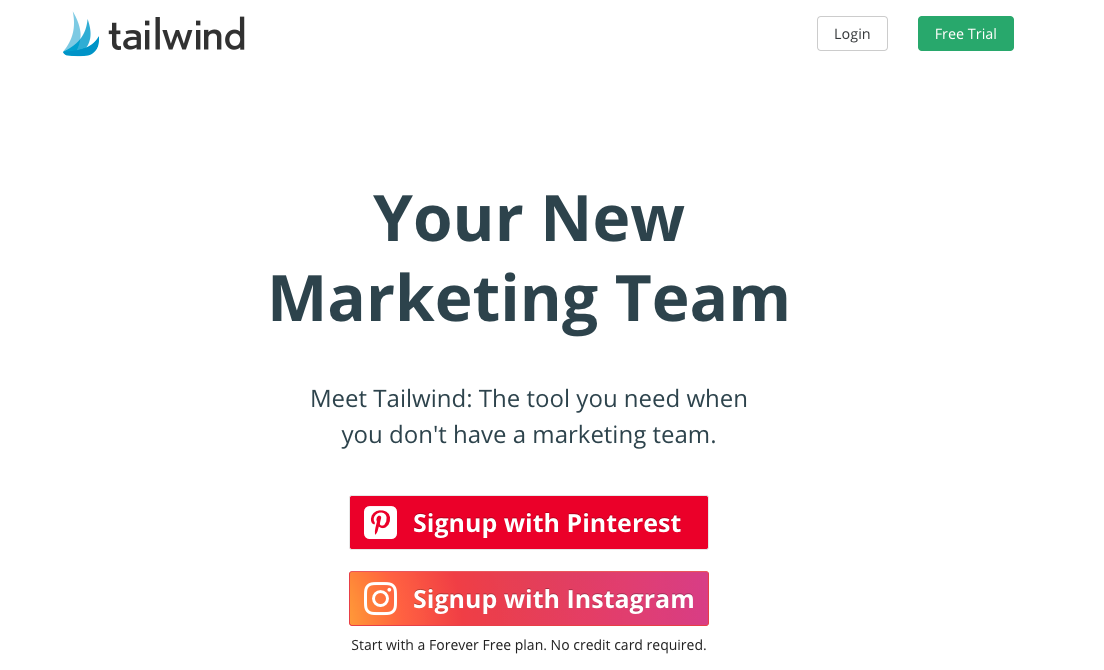
Imagen de Tailwind
Esta aplicación es partner autorizada de Instagram y de Pinterest, así que sus funciones están en sintonía con esas plataformas. También te da 30 programaciones de contenido al mes en su plan gratuito. Es una buena herramienta cuando se trata de publicaciones para el feed, porque las sube a tu Instagram automáticamente. Con las Stories no es exactamente lo mismo: te permite crear la publicación, agregar texto, hashtags y otros detalles, pero cuando es momento de elegir fecha y hora debes pedir que te envíe una notificación a tu teléfono cuando llegue el momento. Al abrirla, descargará la publicación con todos sus elementos y la podrás publicar en ese instante.
3. Plann
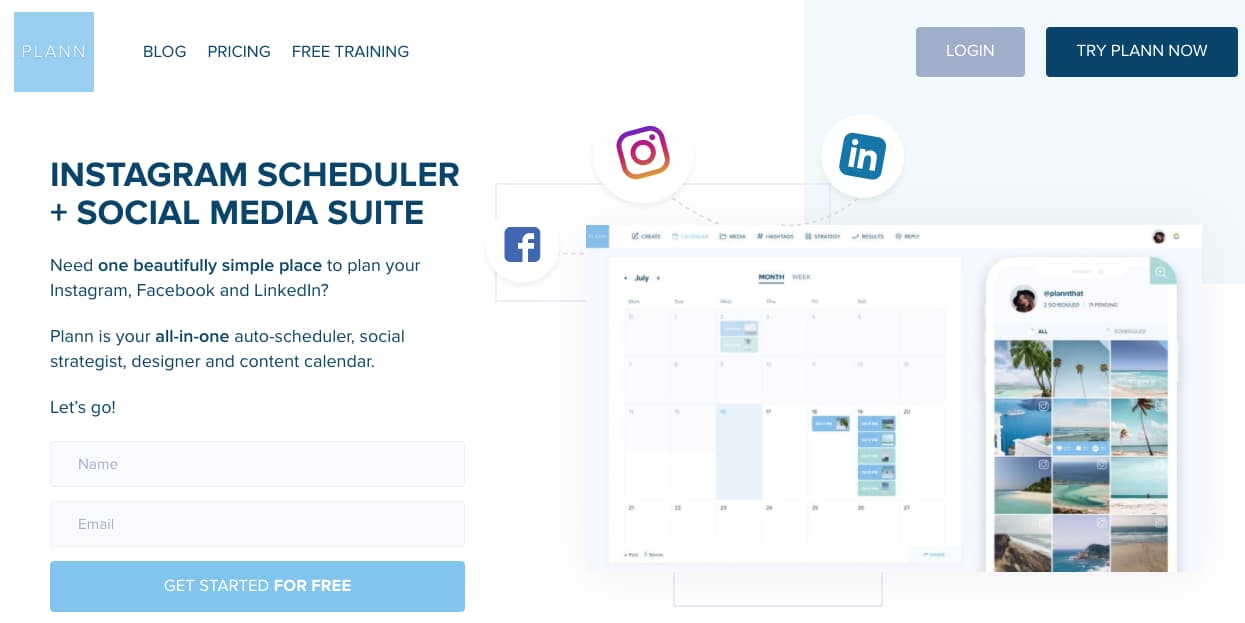
Imagen de Plann
La versión gratuita de Plann permite un usuario y programación de contenidos en Instagram, hasta 30 al mes, por lo que intuyes que esa es la medida estándar. Lo que ofrece extra, que es una buena herramienta, es acceso a Canva para que hagas diseños o mejores la composición de tus imágenes. Además, puedes ver métricas de analítica de hasta una semana.
4. Crowdfire
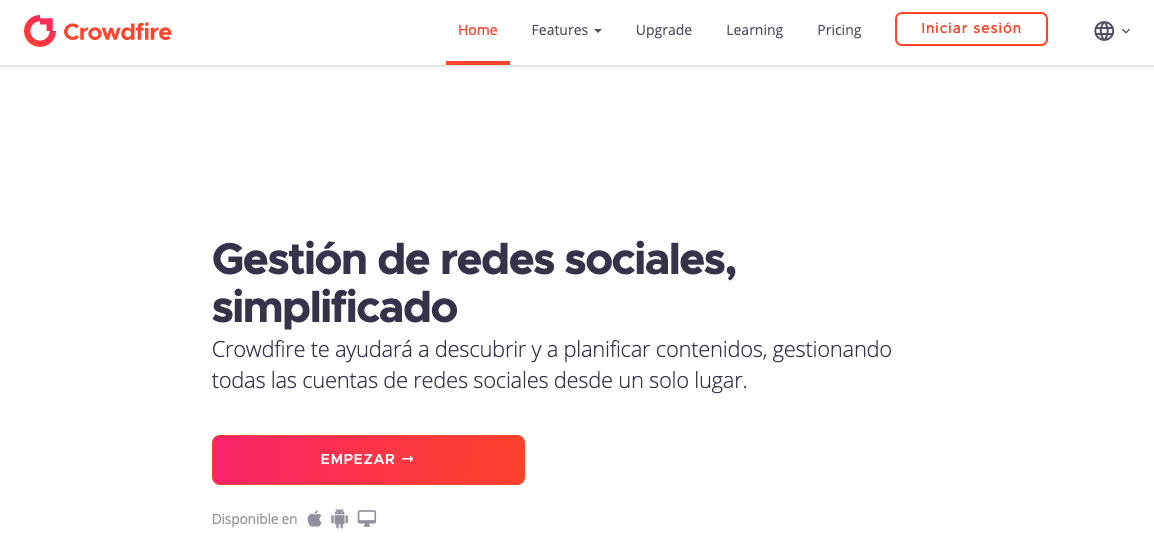
Imagen de Crowdfire
La app de Crowdfire funciona con Instagram, pero también con Facebook, Twitter y LinkedIn, por lo que te da oportunidad de vincular hasta 3 de esos perfiles en tu plan gratuito. Sin embargo, solo puedes programar hasta 10 contenidos al mes para cada uno. Por otro lado, te ofrece curación de contenidos para que te inspires y sigas las tendencias; además te sugiere hashtags con mayor interacción y analíticas del día.
5. Sociallix
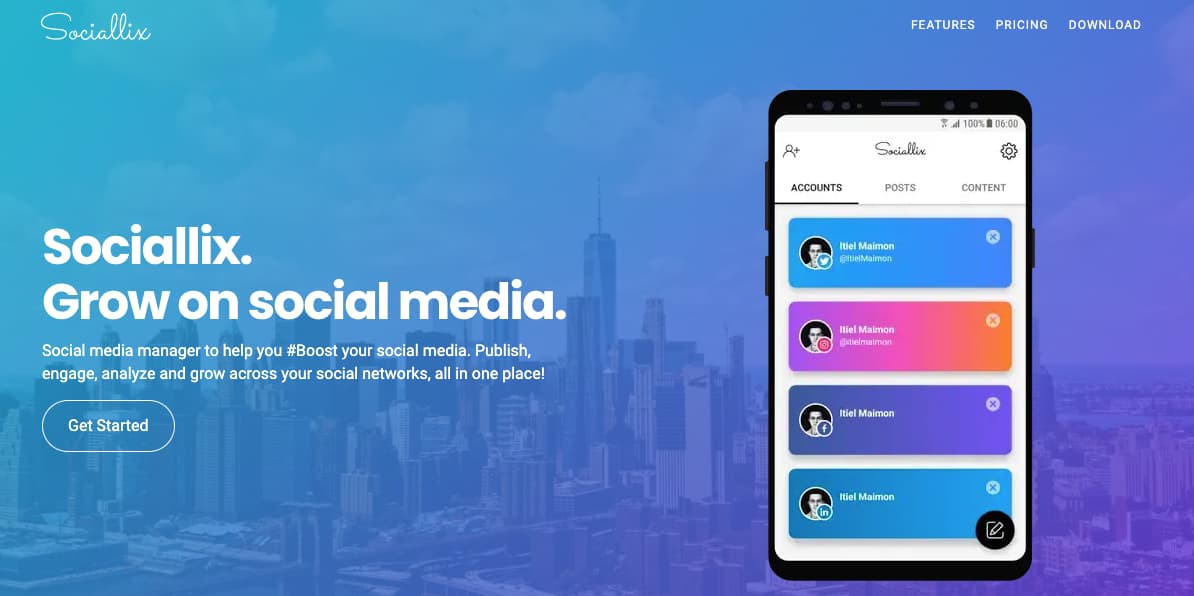
Imagen de Sociallix
También esta herramienta fue creada para usarse en smartphones. Conecta tus perfiles de redes sociales, te permite descubrir y compartir contenido gratuito, analiza tu desempeño y programa tu contenido para publicarlo automáticamente. No tiene muchas funciones, pero es un buen punto de partida para comenzar a explorar cómo aprovechar mejor la automatización de programación.
Ya tienes varios recursos para empezar a programar tus contenidos de Instagram sin complicaciones. ¿Cuál vas a probar primero?
Social Media Marketing